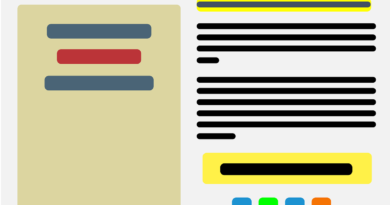Vider son cache de son navigateur?
Le cache Internet rend la navigation sur le web plus rapide. Mais occasionnellement il est par fois utile de le vider son cache
Qu’est-ce que le cache du navigateur?
Tout d’abord le cache est un processus de stockage géré par le navigateur web afin de mettre en mémoire les éléments composant une page web (texte html, images, scripts etc…). Tout cela dans le but d’accélérer le prochain affichage. Mais parfois il faut vider son cache.
Pourquoi vider son cache ?
Il y a quelques situations dans lequel il est préférable de vider le cache de votre navigateur :
- Libérer un peu de place sur son disque dur
- Rafraîchir la page principalement pour les développeurs web à la suite d’une modification
- Effacer les traces laissées par votre navigation, allié avec la suppression des cookies pour avoir de la confidentialité de votre navigation
Les différentes méthodes de vidage suivant les navigateurs
Google Chrome
* Cliquez sur le menu en haut à droite représenté par trois petits points (au bout de la barre d’adresse).
* Cliquez sur « Paramètres » (en fin de liste déroulante).
* Cliquez sur « paramètres avancés » (en bas de page).
* Cliquez sur « Effacer les données de navigation » dans la section Confidentialité.
* Cochez au minimum la case Images et fichiers en cache puis validez en appuyant sur le bouton « Effacer les données de navigation ».
Microsoft Edge
* Cliquez sur le menu en haut à droite représenté par trois petits points (au bout de la barre d’adresse).
* Cliquez sur « Paramètres » (en fin de liste déroulante).
* Cliquez sur « Choisir les éléments à effacer » dans la rubrique « Effacer les données de navigation(en bas de page).
* Cochez au minimum la case « fichiers et donnée en cache » puis validez en appuyant sur le bouton « Effacer ».
Internet Explorer
* Cliquez sur le menu « Outils »
* Cliquez sur le menu « Option Internet »
* Dans l’onglet Général, cliquez sur le bouton « Supprimer… » présent dans la rubrique Historique de navigation.
* Cocher au minimum la case « Fichiers Internet et fichiers de site Web temporaires ».
A noter que sous la version 10 d’Internet Explorer, encore plus rapide, il suffit juste de cliquer sur l’item Outils puis directement sur Supprimer l’historique de navigation…
Firefox
* Cliquez sur les 3 barres horizontales en haut à droite à coté de la barre d’adresse.
* Cliquez sur « Options ».
* Cliquez sur « Vie privée et sécurité » sur le menu de gauche.
* Cliquez simplement sur le bouton « Vider maintenant » dans la rubrique contenu web en cache.
Opéra
* Cliquez sur le bouton « O(pera) Menu » en haut à gauche de la fenêtre.
* Cliquez sur « Réglages ».
* Sélectionnez « Vie privée et sécurité » dans le menu de gauche
* Cliquez sur le bouton « Effacer les données de navigation… » dans la rubrique « Vie privée ».
* Sélectionnez en cochant la case « Fichiers et images en cache ».
* Cliquez ensuite sur le bouton « Effacer les données de navigation ».
Safari
* Cliquez dans le menu sur Safari
* Cliquez sur « Vider le cache… »
* Confirmez sur le bouton « Vider » de la fenêtre de confirmation.
Il s’agit de la même méthode que l’on soit sur l’environnement Safari ou Windows
Voilà un large éventail des différents navigateurs sur le marché. Il faut bien avoir à l’esprit que les méthodes décrites peuvent varier pour un navigateur suivant sa version. Pour avoir plus amples d’information sur comment vider son cache ou plus simplement le cache en général avec la page wikipedia d’aide